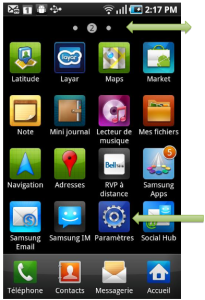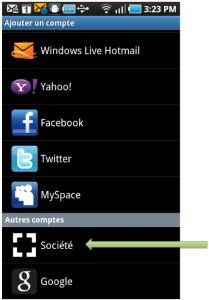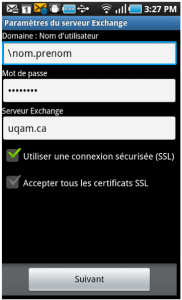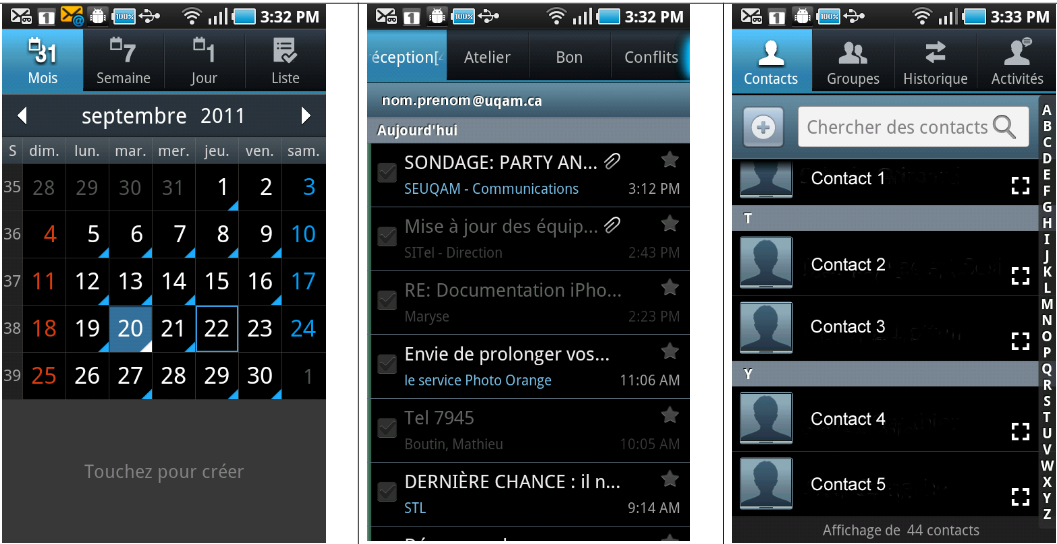Configurer le courriel Exchange sur mon appareilAndroid (serveur GIP)Android | ||
| ||
| 2. Déplacez-vous de droite à gauche et appuyez sur l'icône Paramètres. Dans l'exemple, Paramètres se trouve dans la page 2. | ||
| 3. Appuyez sur Comptes et synchro. | ||
| 4. Appuyez sur le bouton Ajouter un compte. | ||
| 5. Appuyez sur Société. | ||
| 6. Entrez votre adresse courriel normalisée du type nom.prenom@uqam.ca, puis votre mot de passe et appuyez ensuite sur le bouton Suivant. | ||
| 7. Appuyez sur le bouton OK. | ||
| 8. Les cases Domaine : Nom d’utilisateur et Serveur Exchange doivent être modifiées. Voir la capture d’écran suivante. | ||
| 9. Entrez votre code d’authentification dans la case Domaine : Nom d’utilisateur, puis entrez le Serveur Exchange "gip.uqam.ca". | ||
| 10. Sélectionnez le nombre de messages à synchroniser, par exemple 1 mois, puis appuyez sur Suivant. | ||
| 11. Entrez le nom de compte souhaité, par exemple Gip UQAM et appuyez ensuite sur Terminé. | ||
| 12. On remarque un nouveau compte de courriel configuré et synchronisé du type nom.prenom@uqam.ca. | ||
Exemples avec les applications Agenda, Courriel et Contacts. | ||
| Cacher element | ||
|---|---|---|
|